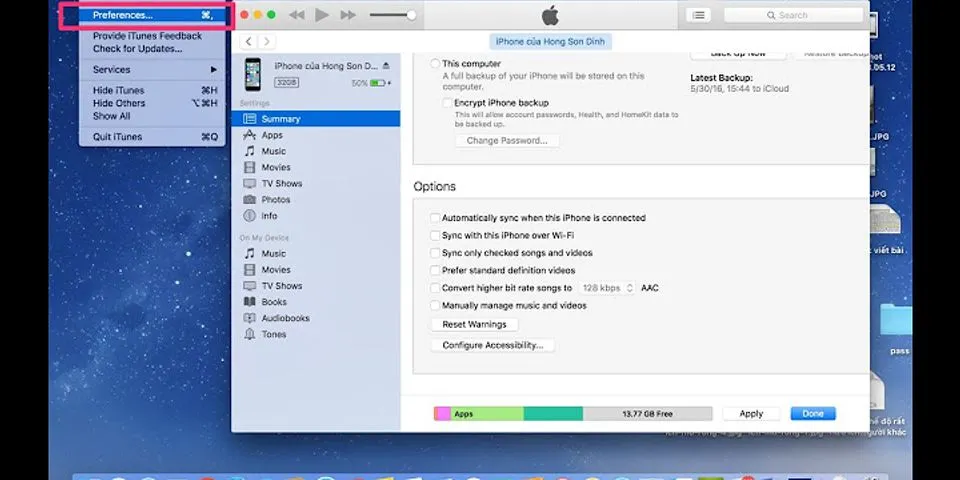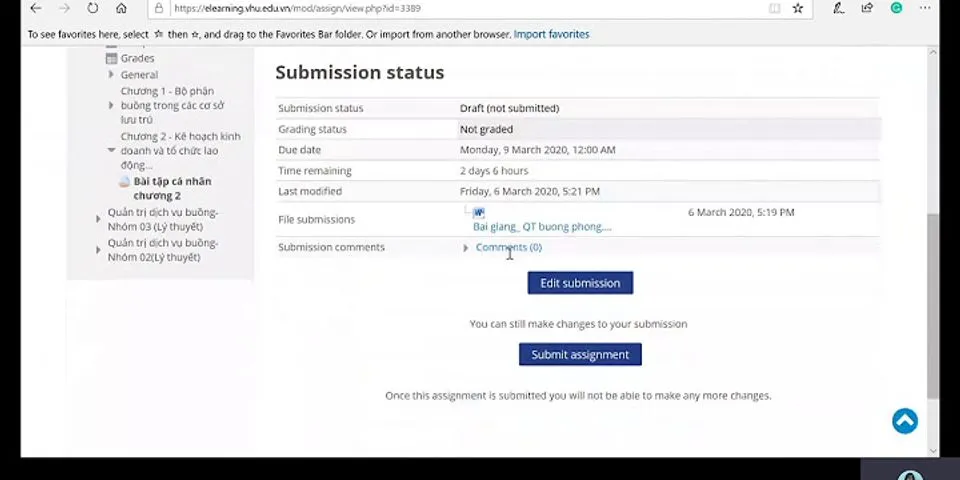Điểm cộng của ứng dụng Zalo là có thể đồng bộ tin nhắn zalo trên máy tính sang điện thoại và ngược lại. Điều này đã hỗ trợ không ít người dùng trong việc xử lý vấn đề, không bỏ sót bất kỳ một tin nhắn nào, đặc biệt là hỗ trợ nhắn tin Zalo bằng nhiều thiết bị khác nhau nhưng không bị mất nội dung tin nhắn. Show
Đồng bộ tin nhắn Zalo trên máy tính sang điện thoạiViệc đồng bộ tin nhắn Zalo trên máy tính sang điện thoại sẽ phức tạp hơn. Vì để làm được điều đó thì bạn phải thực hiện sao lưu dữ liệu tin nhắn trên máy tính rồi mới có thể đồng bộ toàn bộ nội dung sang smartphone. Cụ thể là các bước sau: Bước 1: Sao lưu tin nhắn trên máy tínhTại giao diện chính của Zalo trên máy tính, hãy nhấn vào tab Thêm ở góc phải màn hình (biểu tượng 4 hình vuông nhỏ). Trong cửa sổ Thêm, hãy nhấn vào biểu tượng bánh răng ở góc phải phía trên để truy cập vào phần Cài đặt.  Bước 2: Sao lưu tin nhắnTiếp đến hãy nhấn chọn vào mục Sao lưu và phục hồi tin nhắn. Ở cửa sổ Sao lưu và phục hồi tin nhắn, hãy chọn lệnh Sao lưu. Quá trình Sao lưu sẽ diễn ra ngay lập tức, nhưng chỉ khoảng vài giây thôi. Sau đó, hệ thống của Zalo sẽ thông báo rằng bạn đã thực hiện Sao lưu tin nhắn thành công và hỏi Bạn có muốn sao lưu định kỳ hay không? Điều này sẽ tùy thuộc vào quyết định của bạn.  Bước 3: Đăng nhập Zalo trên điện thoạiSau khi thực hiện sao lưu tin nhắn trên thiết bị máy tính, hãy đăng nhập vào tài khoản Zalo của bạn trên điện thoại. Bước tiếp theo là đi đến cửa sổ Sao lưu và phục hồi tin nhắn trong phần Cài đặt như đã hướng dẫn. Thay vì vừa rồi bạn đã chọn Sao lưu thì bây giờ bạn hãy chọn mục Khôi phục tin nhắn. Hệ thống sẽ thực hiện khôi phục lại những tin nhắn mà bạn đã Sao lưu qua tài khoản trên máy tính.  Đồng bộ tin nhắn Zalo trên máy tínhQuy trình thực hiện đồng bộ tin nhắn Zalo trên máy tính sang điện thoại có lẽ là phức tạp hơn so với quy trình thực hiện đồng bộ tin nhắn trên máy tính. Bước 1: Đăng nhập vào tài khoản Zalo trên máy tính Bước 2: Xác nhận đồng bộ tin nhắn sau khi đăng nhậpNgay khi nhập xong số điện thoại, mật khẩu và nhấn vào Đăng nhập thì bạn sẽ nhận được thông báo Đồng bộ tin nhắn. Nghĩa là hệ thống đang xác nhận rằng bạn có muốn đồng bộ các tin nhắn từ thiết bị cũ sang máy tính không. Nếu đồng ý thì hãy nhấn Tiếp tục. Nếu không thì nhấn vào mục Không đồng bộ tin nhắn.  Đồng thời, ứng dụng Zalo trên điện thoại của bạn cũng sẽ nhận được thông báo tương tự rằng Bạn có đồng ý đồng bộ tin nhắn với thiết bị PC không? Hệ thống sẽ chỉ bắt đầu đồng bộ khi khớp lệnh giữa cả 2 thiết bị. Như vậy nếu trên máy tính bạn xác nhận Đồng ý mà trên điện thoại bạn lại không chấp nhận thì cũng không thể thực hiện đồng bộ được. Các bạn có thể xem hướng dẫn chi tiết trong video dưới đây Bật mí những tính năng khi nhắn tin bằng Zalo mà ít người biếtTrả lời tin nhắn khi khóa máyTính năng này cực kỳ tiện lợi, nếu bạn đang bận quá nhiều công việc đến nỗi không thể mở khóa điện thoại để trả lời tin nhắn thì hãy thử tính năng sau bằng cách: Truy cập vào mục Cài đặt trên Zalo -> click tab Tin nhắn và thông báo -> Kích hoạt tính năng Trả lời khi đang khóa máy.  Thế nhưng điểm bất tiện của tin nhắn này đó là nội dung tin nhắn sẽ hiển thị ngay cả khi bạn đang khóa màn hình. Nhưng bạn có thể giải quyết chúng bằng cách đặt mật khẩu để khóa ứng dụng Zalo. Đổi font chữ khi nhắn tinTính năng này chỉ mới xuất hiện trên IOS nên chỉ những ai sử dụng Zalo trên Iphone mới thực hiện được. Trước tiên là hãy nhắn một dòng trong cuộc trò chuyện với người mà bạn muốn đổi font, sau đó nhấn giữ nút gửi tin nhắn thì lập tức trên màn hình sẽ hiển thị những font chữ để bạn lựa chọn.  Trả lời tin SMS bằng ZaloTính năng này hỗ trợ việc trả lời tin nhắn SMS bằng ứng dụng Zalo, đó là khi điện thoại bạn hết sạch tiền để reply tin nhắn SMS nhưng lại có thể kết nối wifi hoặc sử dụng data 3G/4G. Bạn sẽ trả lời tin nhắn SMS bằng ứng dụng Zalo. Nhưng trước đó hãy thực hiện Cài đặt -> Tin nhắn và thông báo -> Bật tính năng Trả lời SMS bằng tin nhắn Zalo.  Chỉ với vài bước mà bạn đã hoàn tất việc đồng bộ tin nhắn Zalo trên máy tính sang điện thoại. Với cách này bạn sẽ không bỏ lỡ bất kỳ một thông tin nào trong cuộc trò chuyện, và đặc biệt là bạn có thể tiếp tục trò chuyện bằng cách sử dụng nhiều thiết bị có thể cài đặt Zalo. Tags: Youtube |